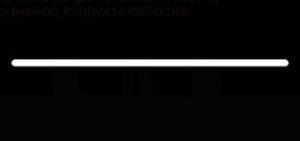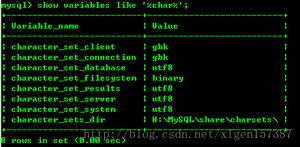如何在Windows中显示隐藏文件?只需几步
默认情况下,Windows 10 操作系统隐藏了不打算被普通用户使用的基本文件/文件夹(启用了隐藏属性)。通常,隐藏文件是不可见的,要显示它们,您必须更改 Windows 10 设置(隐藏文件和文件夹在文件资源管理器中显示时有点灰显)。要取消隐藏 Windows 10 中的隐藏文件夹/文件,您可以尝试以下方法:
使用文件资源管理器选项
- 单击Windows,键入:文件资源管理器选项,然后将其打开。
- 现在转到“查看”选项卡,在“显示隐藏文件和文件夹”下,选择“显示隐藏文件、文件夹和驱动器”单选按钮。如果要显示系统文件,请取消选中“隐藏受保护的系统文件”选项。
- 现在应用您的更改,希望您可以查看隐藏文件。

使用文件资源管理器中的顶部面板
如果您在File Explorer中,那么使用方法 1 对用户来说可能有点奇怪(特别是,如果用户必须在短时间内反复启用对隐藏文件/文件夹的查看)。
使用隐藏项目选项
- 右键单击Windows并选择文件资源管理器。
- 现在转到“查看”选项卡并选中“隐藏的项目”(以显示隐藏的文件)。
您还可以将隐藏项目添加到快速访问菜单,并使用它来启用/禁用隐藏文件的查看。
- 在文件资源管理器的视图选项卡中右键单击隐藏项,然后选择添加到快速访问工具栏。
- 现在,在快速访问工具栏中,单击隐藏项目图标以启用/禁用隐藏文件的查看。
- 您还可以通过按Alt键使用快捷键,然后按隐藏图标显示的数字(在我的例子中,它是 3,所以,我的快捷键是按Alt,然后按3以在启用/禁用查看之间切换隐藏文件)。
使用文件夹选项
- 启动文件资源管理器并转到“查看”选项卡。
- 现在展开选项并选择更改文件夹和搜索选项。
- 然后转到查看选项卡并选择显示隐藏文件、文件夹和驱动器的单选按钮(如果需要,取消选中隐藏受保护的操作系统文件)。
- 现在应用您的更改并检查您是否可以查看隐藏文件。
使用快捷键
- 打开文件资源管理器并一一按下以下键(如果您的系统语言是英语,在其他语言中此快捷键可能不起作用):
Alt
V
H
H
- 您可以按相同的组合来启用/禁用隐藏文件/文件夹的查看。
如果您想要更快(或一键式)显示或隐藏隐藏文件,那么您可以创建一个批处理脚本来打开/关闭用于查看隐藏文件的注册表值,但这超出了本文的范围(为此,互联网是您的朋友)。
以上是 如何在Windows中显示隐藏文件?只需几步 的全部内容, 来源链接: utcz.com/dzbk/940679.html